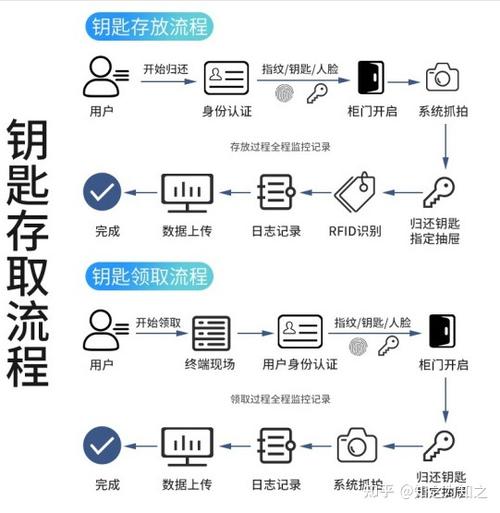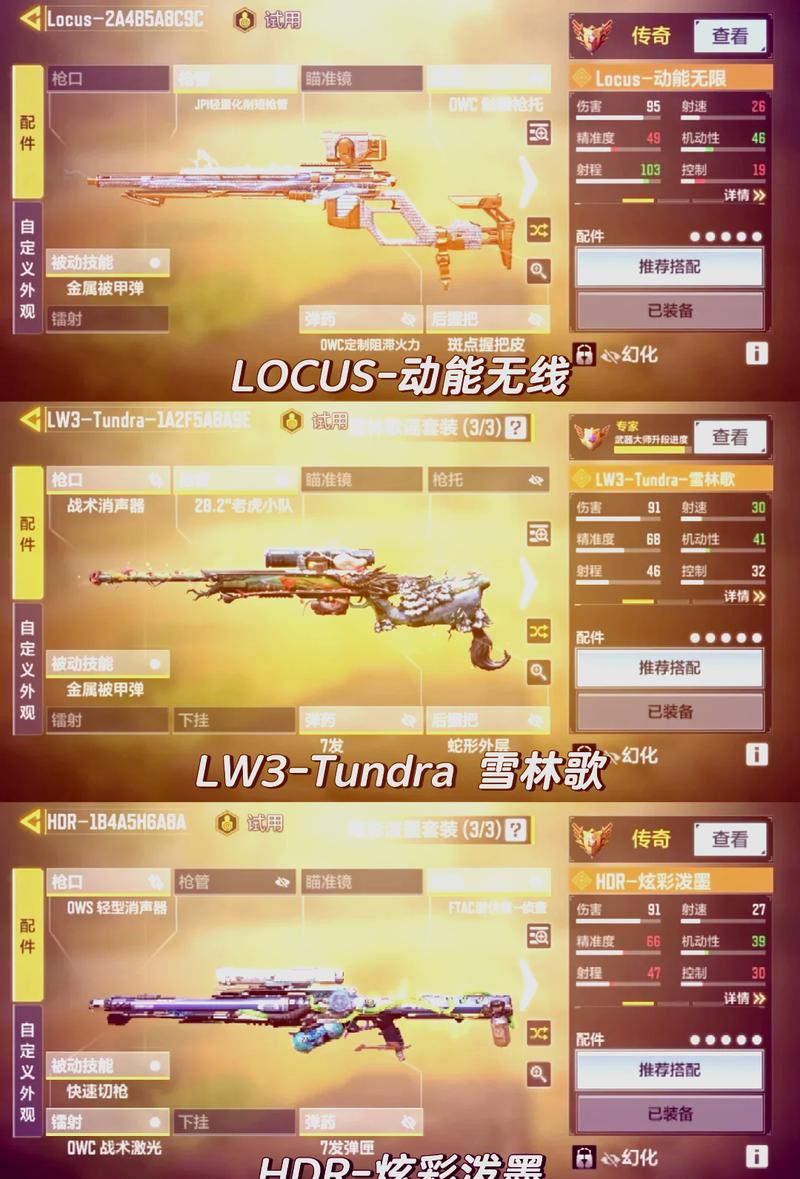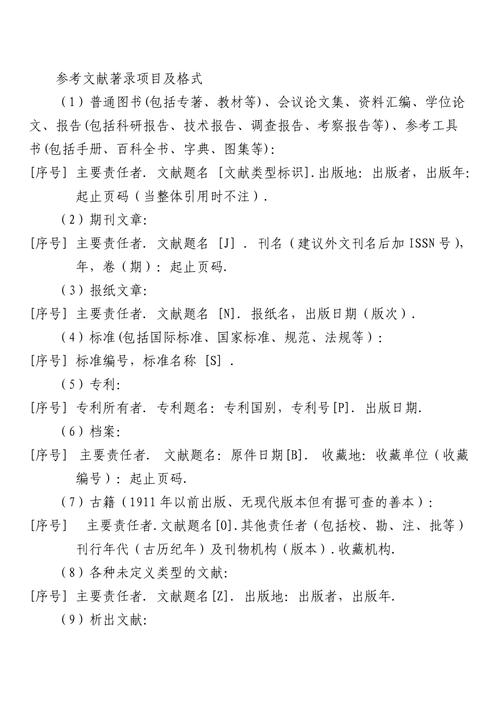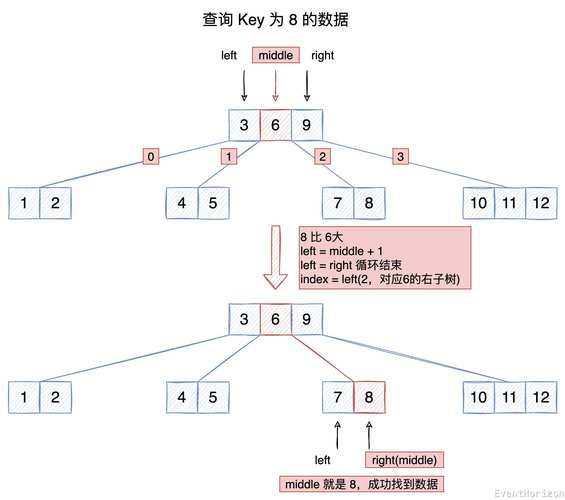文章目录
[+]
调整视图和相机:使用“缩放”、“平移”和“旋转”工具来调整当前视图,便于进行模型制作。
2. 创建新模型新建文件:通过菜单选择“文件”>“新建”来创建一个空白的模型文档。设置模板和单位:在新建文件时选择合适的模板(如“简单-米”),确保单位符合项目需求。3. 绘制基础形状选择绘图工具:使用“矩形”工具来绘制基础的平面形状,点击确定对角两个点定义矩形大小。修改尺寸:如果需要精确尺寸,可在绘制形状后直接输入数值调整大小。
4. 利用编辑工具选择和移动:使用“选择”工具点击物体,然后使用“移动”工具将物体放置在正确的位置。缩放和拉伸:使用“缩放”工具可以对物体进行等比例或非等比例的缩放,而“拉伸”工具则可以改变物体的形状。
(图片来自网络侵删)
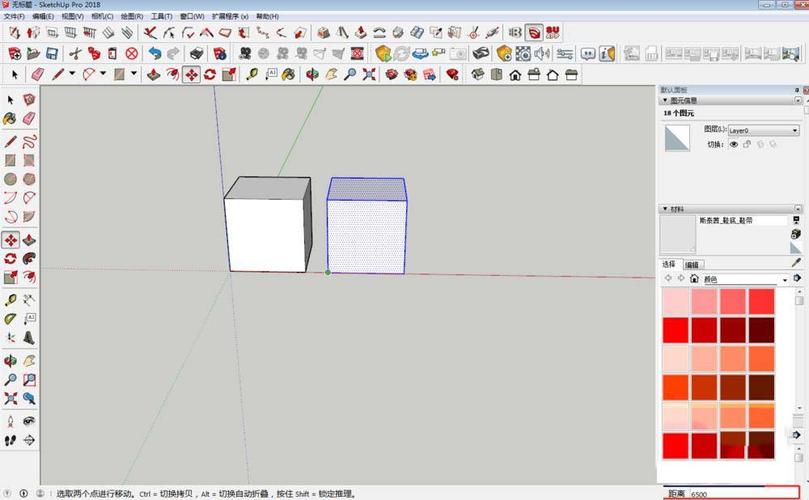
(图片来自网络侵删)
通过以上步骤,即使是初学者也可以在SketchUp中快速开始制作简单的3D模型。随着经验的积累,可以逐渐掌握更多高级功能和技术,制作出更加复杂和精细的设计作品。